Экскурсия 2А: Использование палитры Tools
- Найдите Property Inspector, показанный на рис. 2.9, с правой стороны экрана (если вы не убрали его куда-нибудь). После того как вы выбрали какой-либо объект, то можете использовать Property Inspector для просмотра или изменения любых свойств, показанных на сцене, в партитуре или окне труппы. Попытаемся это сделать.
Подсказка
Цифровой блок вашей клавиатуры будет использоваться для функции быстрого перехода в Control Panel (Панели Управления). Для ввода значений в Property Inspector используйте цифровые клавиши основной алфавитно-цифровой области клавиатуры.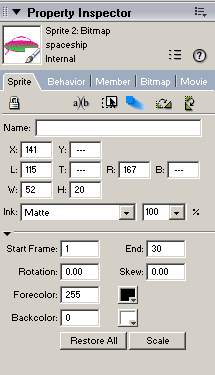
Рис. 2.9. Property Inspector, показывающий свойства выбранного спрайта
- Щелкните курсором мыши в поле W11, выделив его текущее значение, и введите J50 (используя цифровые клавиши основной области вашей клавиатуры). Щелкните курсором мыши в поле Н12, выделив его текущее значение, введите 50 и нажмите клавишу Enter. Теперь посмотрите, как изменилась ширина и высота выбранного графического объекта (см. рис. 2.10).
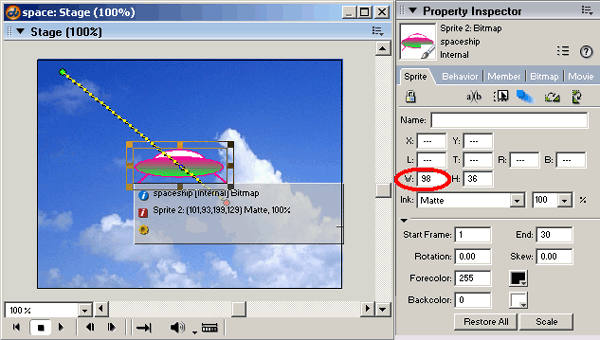
Рис. 2.10. Использование Property Inspector для изменения свойств выбранного спрайта
- Детальную работу с Property Inspector вы освоите в дальнейших упражнениях. Помните, что вид Property Inspector и показываемые им опции зависят от типа выбранного вами объекта.
- Щелкните по серой рабочей области за пределами сцены, для того чтобы снять выделение всех объектов.
